Como excluir um bloco de anotações no OneNote
Microsoft Office Microsoft Uma Nota Escritório Microsoft Onenote / / July 30, 2020
Última atualização em
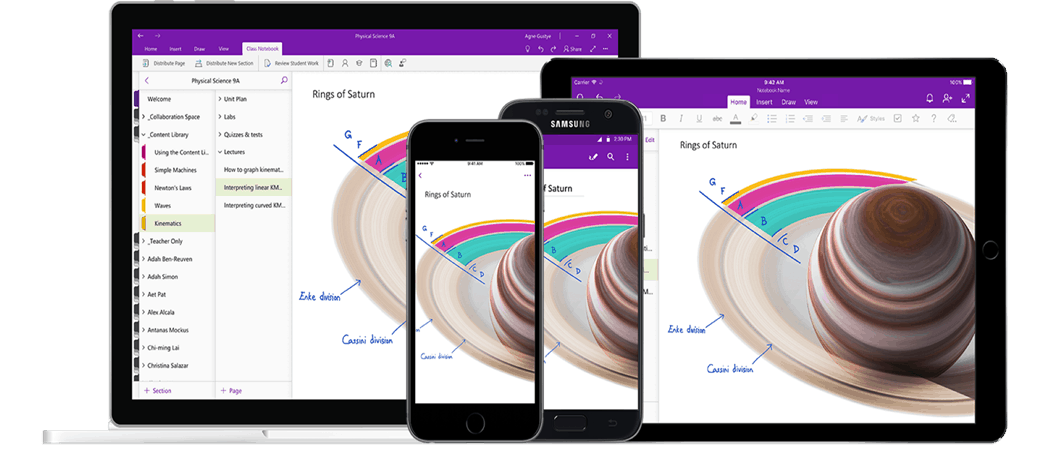
Se você abriu um bloco de anotações do OneNote de que não precisa mais, pode optar por fechá-lo ou excluí-lo. Aqui está como.
Microsoft OneNote é uma anotação incluída no pacote de aplicativos do Microsoft Office, mas você também pode usá-lo gratuitamente usando os aplicativos autônomos para desktop e dispositivos móveis. O OneNote permite criar vários blocos de anotações, que podem ser divididos em diferentes seções e páginas.
A capacidade de criar vários cadernos é particularmente útil para organizar vários projetos e idéias, mas à medida que você cria mais blocos de anotações, pode chegar ao ponto em que procura um limpeza.
Se você deseja excluir um bloco de anotações no OneNote, eis o que você precisa fazer.
Como fechar um bloco de anotações do OneNote
Fechar um bloco de anotações não é o mesmo que excluir um, mas pode ser uma opção melhor se você não quiser perder seu conteúdo para sempre. Ao fechar um bloco de anotações, ele não aparecerá nos aplicativos do OneNote, mas você poderá abrir novamente mais tarde, se necessário.
No aplicativo Windows OneNote
Para fechar um notebook no aplicativo do Windows, primeiro você precisa abrir o OneNote no seu PC ou laptop.
Depois de aberto, clique no Mostrar lista de cadernos para visualizar sua lista de cadernos. Este é o ícone do símbolo menor que no canto superior esquerdo.
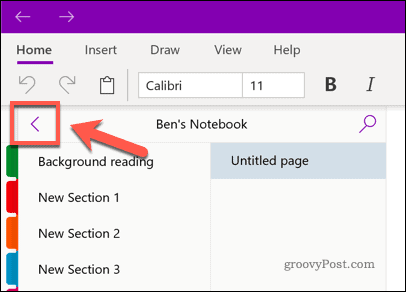
Clique com o botão direito do mouse no bloco de notas que deseja fechar e clique no Fechar este caderno opção.
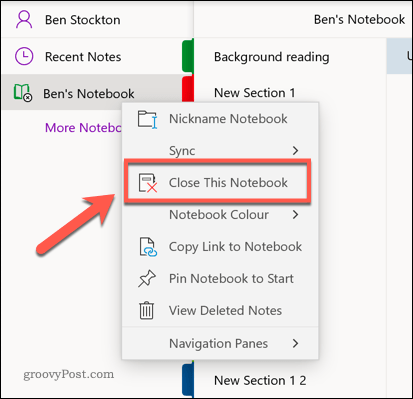
O bloco de notas que você selecionou agora deve desaparecer da sua lista.
Se você deseja abri-lo novamente, retorne à sua lista de cadernos e clique no ícone Mais Notebooks opção.
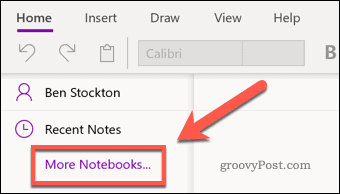
Clicar no bloco de anotações que você ocultou anteriormente o restaurará, permitindo que você faça edições e visualize-o com o restante dos cadernos na lista principal.
No telemóvel
Você pode seguir um processo semelhante usando os aplicativos Android, iPhone ou iPad. Para fazer isso, abra o aplicativo no seu dispositivo móvel e toque no Cadernos aba.
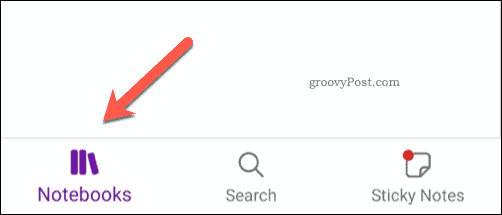
Pressione e segure o dedo no notebook que deseja fechar para selecioná-lo.
Um menu de contexto aparecerá, com opções para atualizar ou fechar seu notebook. Este menu será exibido de maneira diferente no Android, com um menu na parte superior. Para usuários de iPhone e iPad, o menu aparecerá na parte inferior.
aperte o Fechar caderno ícone (o ícone que parece um livro) para fechar o (s) bloco (s) de anotações que você selecionou.
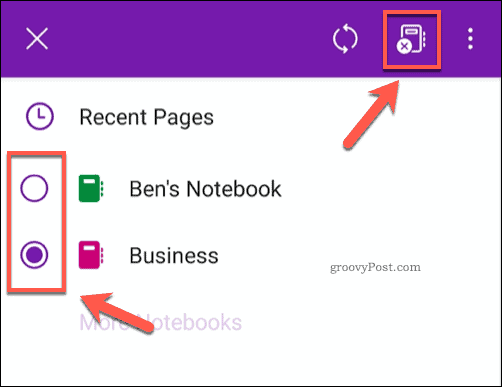
Se você deseja restaurar seu notebook mais tarde, toque em Mais Notebookse toque no bloco de anotações que deseja restaurar.
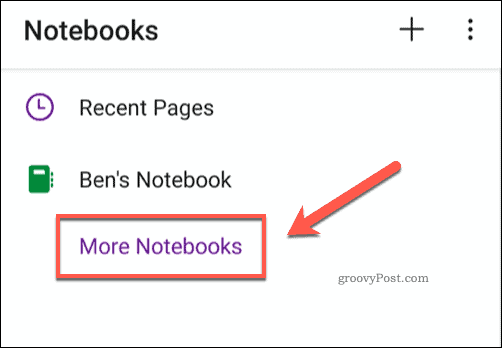
No OneNote Online
Infelizmente, não é possível fechar um notebook usando o Aplicativo on-line do OneNote.
Se você deseja fechar um notebook, precisará usar os aplicativos móveis ou de mesa do OneNote.
Como excluir um notebook do seu PC
Se você deseja excluir permanentemente um bloco de anotações do OneNote, existem algumas maneiras de fazê-lo.
O OneNote geralmente usa o OneDrive como armazenamento para notebooks, permitindo sincronizar seu conteúdo entre dispositivos diferentes, mas você também pode salvar blocos de anotações locais se estiver usando o aplicativo de desktop.
Você pode excluir manualmente um notebook local do seu dispositivo, localizando-o e excluindo-o no Windows File Explorer.
Para fazer isso, abra o Windows File Explorer e navegue até o seu Documentos pasta. Uma vez lá, clique duas vezes para inserir o Cadernos do OneNote pasta.
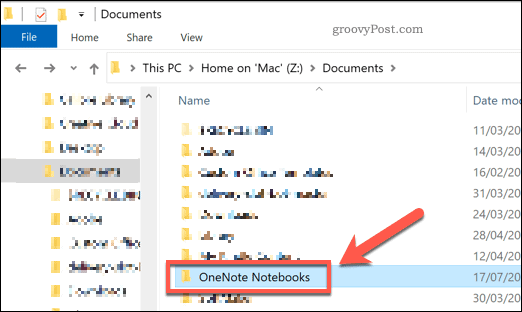
Clique com o botão direito do mouse no bloco de anotações que deseja excluir e clique em Excluir para excluí-lo.
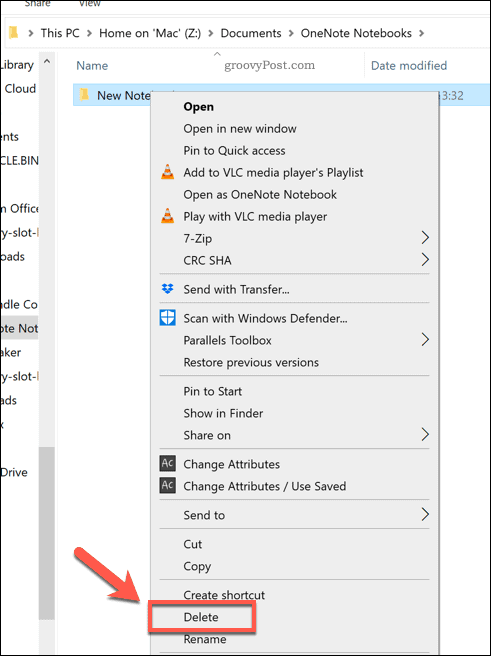
Seu notebook permanecerá na sua lixeira até você esvaziá-lo, permitindo que você o restaure (se desejar).
Como excluir permanentemente um bloco de anotações no OneNote Online
Na verdade, você não pode excluir um bloco de anotações usando o OneNote on-line, mas pode acessar as pastas do OneDrive e excluir seu bloco de anotações a partir daí.
Isso excluirá permanentemente seu notebook, no entanto. Seu bloco de anotações excluído desaparecerá de todos os dispositivos com o OneNote instalado e sincronizado com sua conta, mas somente se você o tiver fechado primeiro, seguindo as etapas no início deste artigo.
Para fazer isso, abrir o OneDrive online e clique duas vezes no Documentos pasta na sua lista de arquivos.
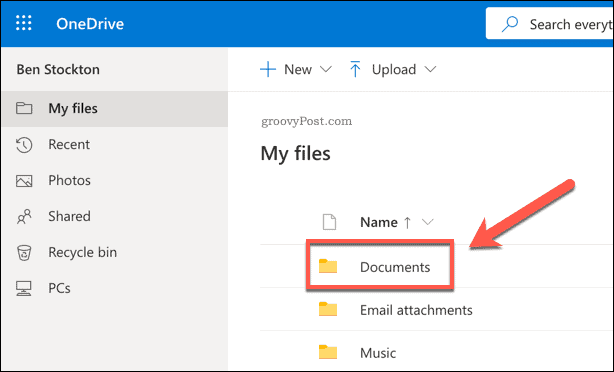
Encontre o bloco de notas que você deseja excluir nos seus documentos do OneDrive. Depois de encontrá-lo, clique com o botão direito do mouse e selecione Excluir.
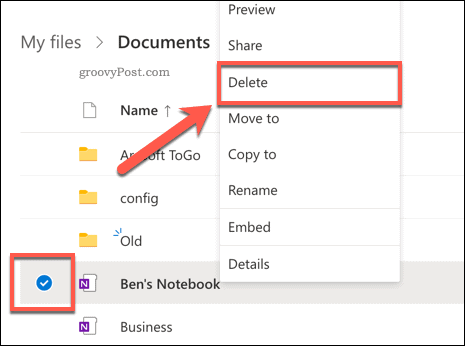
Seu bloco de anotações agora será excluído, mas ainda poderá aparecer em outros aplicativos sincronizados do OneNote.
Se isso acontecer, feche-o conforme explicado na primeira seção deste artigo e repita essas etapas.
Há mais do OneNote do que você imagina
Se você não conhece o OneNote, pode não perceber do que ele é capaz. Não é apenas um aplicativo simples para anotações.
Por exemplo, você poderia incorporar dados do Excel no OneNote para combinar texto com seus dados financeiros. Se você estiver acompanhando seus recibos, poderá copiar texto de imagens para ficar de olho nos números e até criptografar seus blocos de anotações do OneNote se você está preocupado com sua privacidade.
Se você está cansado de muito texto, pode gravar áudio ou vídeo no OneNote para ajudar a apoiar suas práticas de aprendizado ou de trabalho. Definitivamente, vale a pena tentar o OneNote - afinal, é totalmente gratuito.



